Guia de configuração de plano de laboratório
Importante
O Azure Lab Services será desativado em 28 de junho de 2027. Para obter mais informações, consulte o Guia de desativação.
Antes de configurar o ambiente do Azure Lab Services, o administrador precisa criar uma plano de laboratório na assinatura do Azure dele. Um plano de laboratório é associado a um ou mais laboratórios e a criação demora apenas alguns minutos.
Este guia inclui três seções:
- Pré-requisitos
- Planejar as configurações do plano de laboratório
- Configurar o plano de laboratório
Importante
Os planos de laboratório do Azure Lab Services substituem as contas de laboratório. Saiba como você pode começar criando um plano de laboratório. Para clientes de conta de laboratório existentes, recomendamos que você migre das contas de laboratório para planos de laboratório.
Pré-requisitos
As seções a seguir descrevem o que você precisa fazer para configurar um plano de laboratório.
Acesse sua assinatura do Azure
Para criar um plano de laboratório, você precisa ter acesso a uma assinatura do Azure que já esteja configurada para sua escola. Sua escola pode ter uma ou mais assinaturas. Você usa a assinatura para gerenciar a cobrança e a segurança de todos os seus recursos e serviços do Azure, incluindo planos de laboratório. As assinaturas do Azure são geralmente gerenciadas pelo Departamento de TI. Veja mais informações na seção "Assinatura" do Azure Lab Services – guia do administrador.
Estimar o número de VMs e de tamanhos de VM de que você precisa
É importante saber quantas VMs (Máquinas Virtuais) e tamanhos de VM seu laboratório escolar exige.
Para obter orientação para estruturar seus laboratórios e imagens, consulte Como migrar de um laboratório físico para o Azure Lab Services.
Veja mais diretrizes para a estruturação de laboratórios na seção "Laboratório" do Azure Lab Services – guia do administrador.
Entender os limites de VM da assinatura e a capacidade regional de VM
Depois de estimar o número de VMs e os tamanhos de VM para seus laboratórios, você precisa:
- Verificar se o limite de capacidade da sua assinatura do Azure permite o número e o tamanho de VMs que você planeja usar nos laboratórios.
- Crie o plano de laboratório em uma região que tenha capacidade suficiente de VM disponível.
Veja mais informações em VM Subscription Limits and Regional Capacity.
Decidir quantas planos de laboratório criar
Para começar rapidamente, crie um único plano de laboratório no próprio grupo de recursos. Posteriormente, você poderá criar outros planos de laboratório e grupos de recursos se necessário. Por exemplo, você pode ter um plano de laboratório e um grupo de recursos para cada departamento a fim de separar claramente os custos.
Para obter mais informações sobre planos de laboratório, grupos de recursos e separação de custos confira:
- A seção "Grupo de recursos" de Azure Lab Services – guia do administrador
- A seção "Plano de laboratório" de Azure Lab Services – guia do administrador
- Gerenciamento de custos para o Azure Lab Services
Planejar as configurações do plano de laboratório
Para planejar as configurações do plano de laboratório, considere as perguntas a seguir.
Quem devem ser os proprietários e os colaboradores do plano de laboratório?
Geralmente, são os administradores de TI que assumem as funções de proprietário e colaborador do plano de laboratório. Essas funções são responsáveis por gerenciar as políticas que se aplicam a todos os laboratórios no plano de laboratório. A pessoa que cria o plano de laboratório é automaticamente um proprietário. Você pode adicionar proprietários e colaboradores adicionais do locatário do Microsoft Entra associado à sua assinatura.
Para obter mais informações sobre as funções proprietário e colaborador do plano de laboratório, confira Funções RBAC.
Se você tiver uma função de Administrador ou Proprietário do Laboratório em dois ou mais locatários do Microsoft Entra, poderá alternar entre locatários no portal da Web do Lab Services (https://labs.azure.com) selecionando o controle no canto superior direito, conforme mostrado na captura de tela a seguir:
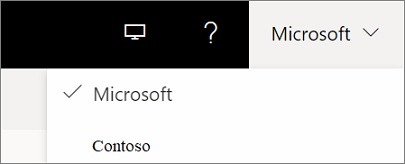
Os usuários do laboratório veem apenas uma lista das VMs às quais eles têm acesso entre locatários do Microsoft Entra no Azure Lab Services.
Quem terá permissão para criar laboratórios?
Você pode autorizar a criação de laboratórios à equipe de TI ou aos professores. Para isso, você atribui a elas a função criador de laboratório no plano de laboratório. Você normalmente atribui essa função no locatário do Microsoft Entra que está associado à sua assinatura escolar. Quem cria o laboratório recebe automaticamente a função de proprietário.
Para obter mais informações sobre a função Criador de Laboratório, confira Funções RBAC.
Quem poderá ser proprietário dos laboratórios e gerenciá-los?
Você também pode autorizar a equipe de TI e os professores a serem proprietários de laboratórios ou gerenciá-los, sem autorizar a eles a criação de laboratórios. Nesse caso, os usuários do locatário do Microsoft Entra da sua assinatura recebem as funções de proprietário ou de colaborador de laboratórios já criados.
Para obter mais informações sobre as funções proprietário e colaborador do laboratório, confira Funções RBAC.
Deseja salvar imagens e compartilhá-las entre os laboratórios?
A Galeria de Computação do Azure é um serviço que você pode usar para salvar e compartilhar imagens. Os criadores de laboratório podem criar uma imagem e exportá-la para a galeria de computação para usá-la em mais de uma aula. Depois de exportada para a galeria computação, a imagem pode ser usada para criar laboratórios.
Talvez seja conveniente criar imagens no ambiente físico e, depois, importá-las para uma galeria de computação. Para obter mais informações, confira a postagem no blog Importar uma imagem personalizada para uma galeria de computação.
Para usar o serviço da galeria de computação, você precisa criar uma galeria de computação ou anexá-la ao plano de laboratório. Você pode adiar essa decisão por enquanto, pois uma galeria de computação pode ser anexada a um plano de laboratório a qualquer momento.
Para saber mais, veja:
- A seção "Galeria de computação do Azure" do Azure Lab Services – guia do administrador
- A seção "Preço" do Azure Lab Services – guia do administrador
Quais imagens no Azure Marketplace os laboratórios usarão?
O Azure Marketplace tem centenas de imagens que você pode habilitar para uso dos criadores na criação de laboratórios. Algumas imagens podem incluir tudo o que um laboratório precisa. Em outros casos, você pode usar uma imagem como ponto de partida para que o criador do laboratório a personalize instalando aplicativos ou ferramentas adicionais.
Se você não souber quais imagens são necessárias, volte mais tarde para habilitá-las. A melhor maneira de identificar as imagens disponíveis é primeiro criar um plano de laboratório. Isso lhe dá acesso para examinar a lista de imagens disponíveis e o conteúdo delas.
Veja mais informações em Especificar as imagens do Azure Marketplace que estão disponíveis aos criadores de laboratório.
As VMs de laboratório precisam de acesso a outros recursos do Azure ou locais?
Ao configurar um plano de laboratório, você também pode trazer sua própria rede virtual para esse plano. A rede virtual e o plano de laboratório precisam estar na mesma região. Para decidir se você precisa usar uma rede virtual, considere os seguintes cenários:
Acesso a um servidor de licença
Quando você usa imagens do Azure Marketplace, o custo da licença do sistema operacional é incluído no preço dos serviços de laboratório. No entanto, você não precisa de licenças do próprio sistema operacional. Você precisa de licenças para outros softwares e aplicativos instalados quando necessário. Para acessar um servidor de licença:
- Você pode se conectar a um servidor de licença local. A conexão a um servidor de licença local requer configuração adicional.
- Outra opção, que é mais rápida de configurar, é criar um servidor de licença que você hospeda em uma VM do Azure. A VM do Azure está localizada em uma rede virtual que você associou ao seu plano de laboratório.
Acesso a outros recursos locais, como um compartilhamento de arquivos ou banco de dados
Você normalmente cria uma rede virtual para dar acesso a recursos locais usando um gateway de rede virtual site a site. A configuração desse tipo de ambiente leva mais tempo.
Acesso a outros recursos do Azure localizados fora de uma rede virtual
Caso você precise de acesso aos recursos do Azure que não estão protegidos em uma rede virtual, poderá acessá-los pela Internet pública, sem adicionar sua rede virtual.
Veja mais informações sobre redes virtuais em:
Configurar o plano de laboratório
Depois do planejamento, tudo estará pronto para você configurar o plano de laboratório.
Criar o plano de laboratório. Confira as instruções em Criar um plano de laboratório.
Veja informações sobre convenções de nomenclatura na seção "Nomenclatura" de Azure Lab Services – guia do administrador.
Adicionar usuários à função criador de laboratório. Veja as instruções em Adicionar usuários à função criador de laboratório.
Conecte-se à sua rede virtual. Para obter instruções, confira Conectar-se à rede virtual no Azure Lab Services.
Habilitar e examinar imagens. Veja as instruções em Especificar quais imagens do Azure Marketplace estão disponíveis aos criadores de laboratório.
Para examinar o conteúdo de cada imagem do Azure Marketplace, selecione o nome da imagem. Por exemplo, a seguinte captura de tela mostra os detalhes da imagem da VM de Ciência de Dados do Ubuntu:
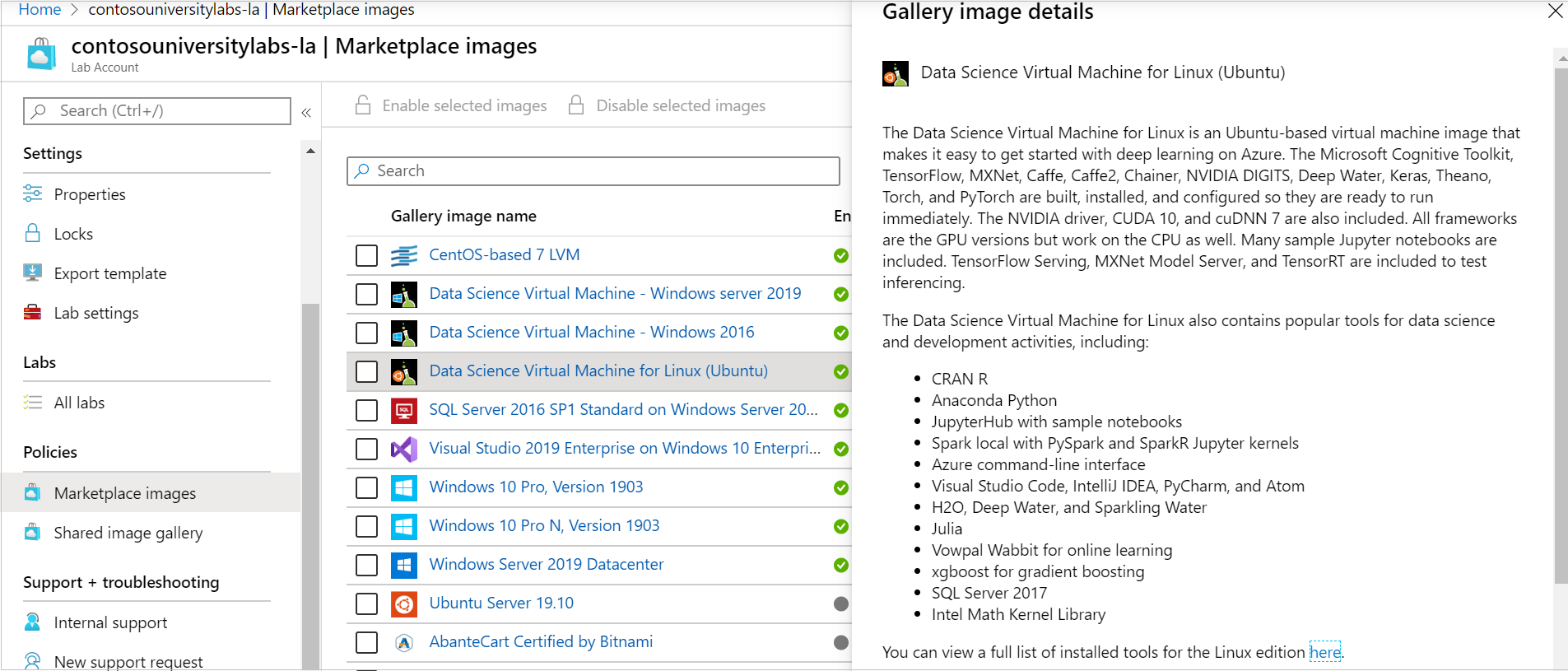
Se houver uma galeria de computação conectada ao plano de laboratório e você quiser habilitar o compartilhamento de imagens personalizadas por criadores de laboratório, siga etapas semelhantes às da captura de tela abaixo:
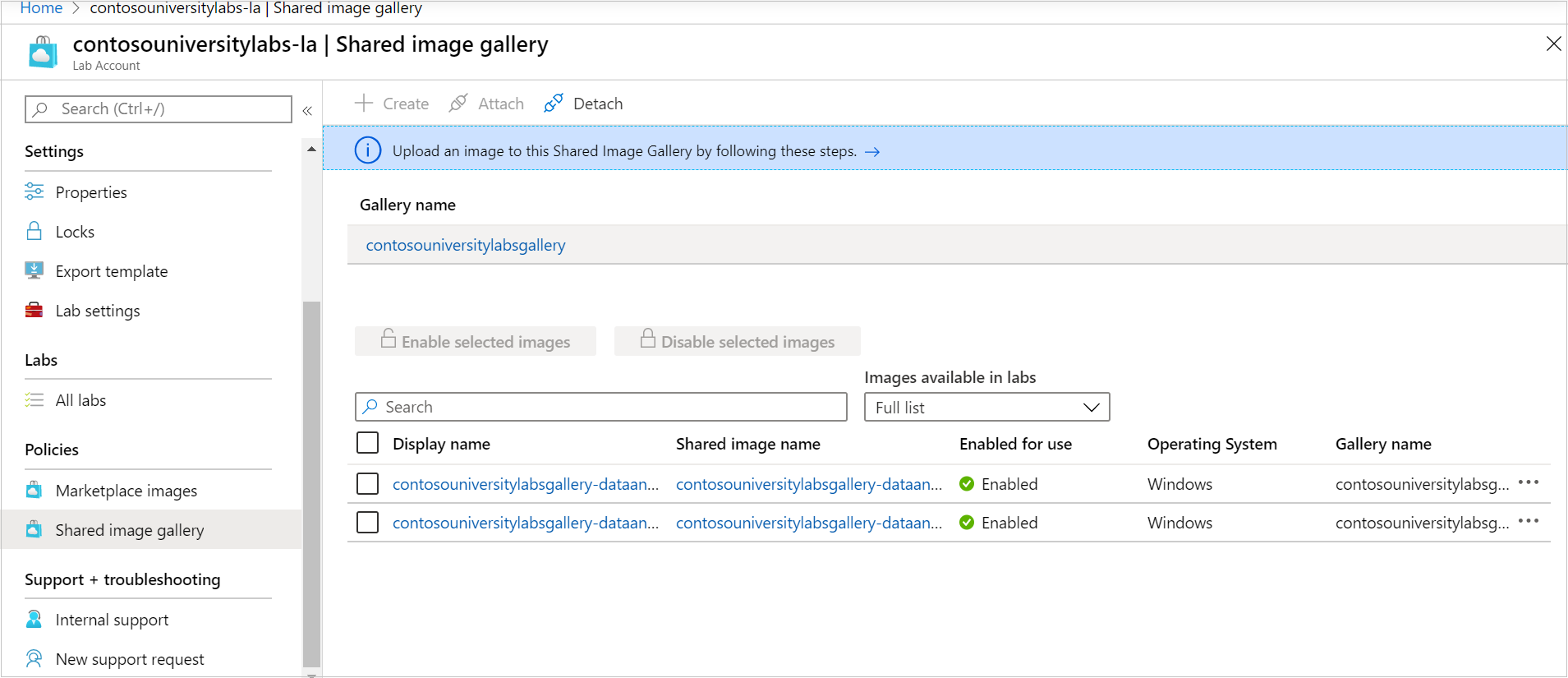
Próximas etapas
Veja mais informações sobre a configuração e o gerenciamento de laboratórios em: